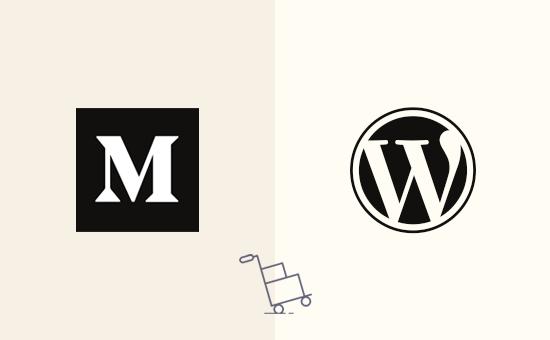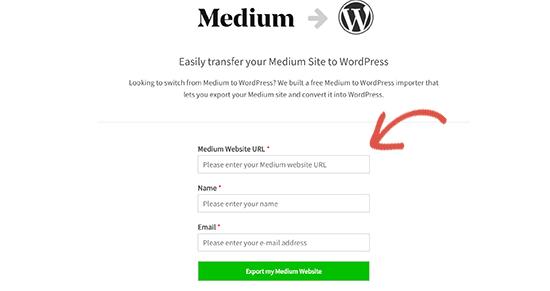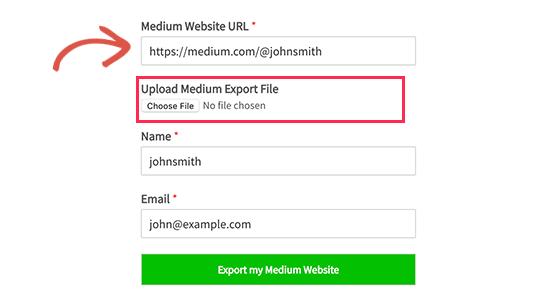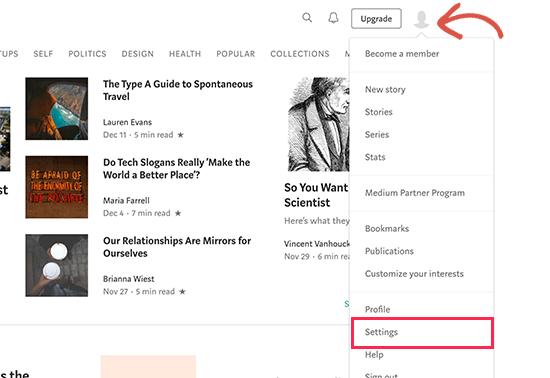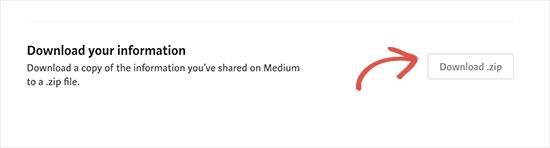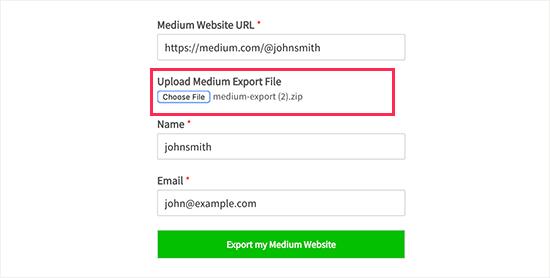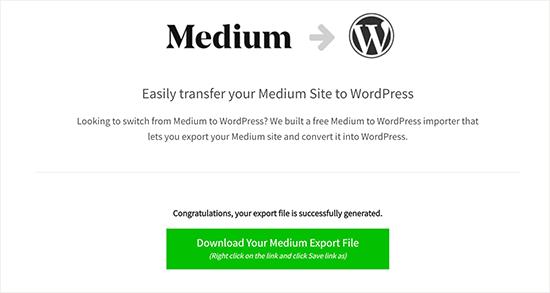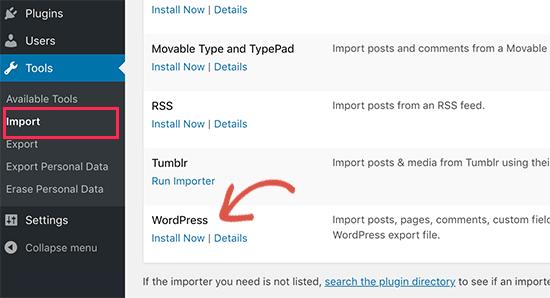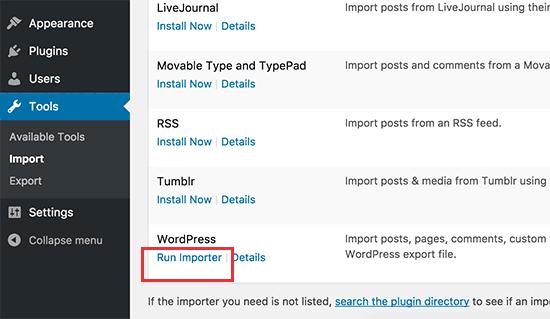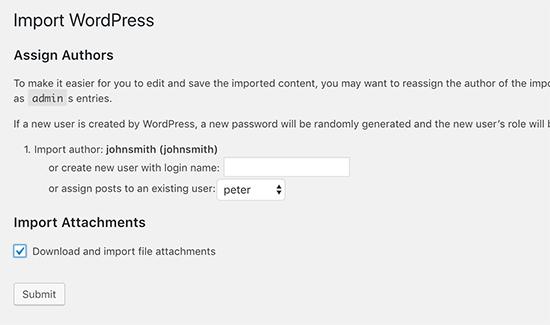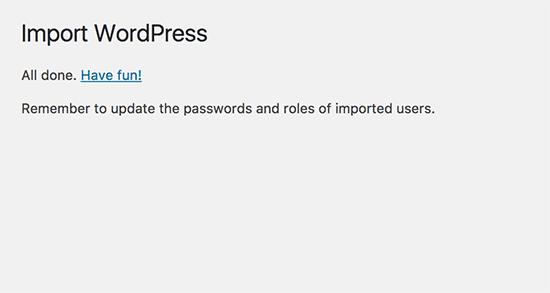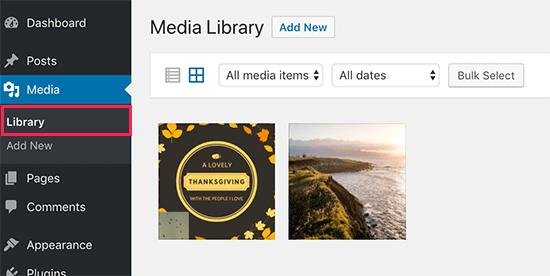如何正确地从媒体移动到WordPress
您想将您的Medium博客移至WordPress吗?虽然Medium是一个不错的博客平台,但它肯定无法与WordPress的灵活性相提并论。在本文中,我们将向您展示如何在不丢失内容的情况下将博客从Medium正确移动到WordPress。
为什么你应该从媒体转移到WordPress?
WordPress是世界上最受欢迎的博客平台。它为互联网上超过32%的网站提供支持。
WordPress非常易于使用,功能强大且易于定制。要了解有关WordPress的更多信息以及您可以使用它做什么,请参阅我们完整的WordPress评论,包括优缺点。
现在,当我们说WordPress时,我们谈论的是自托管的WordPress.org。不要与WordPress.com混淆,后者是一个托管平台。有关完整比较,请参阅我们关于WordPress.com与WordPress.org之间差异的文章。
虽然Medium是新作家的一个很好的博客平台,但许多用户很快意识到与WordPress相比,它非常有限。您无法完全控制您的网站和自定义选项。您也无法以您想要的方式将其货币化。
如果您决定从Medium切换到WordPress,那么我们想祝贺您做出正确的决定。我们已经创建了这个完整的分步指南,以帮助您将所有内容从Medium移动到WordPress。
奖金免费提供:由于很多用户已经要求这个,我们现在提供免费的Medium to WordPress迁移服务,作为我们免费的WordPress博客设置的一部分。这意味着我们的专家团队成员将为您完成整个迁移(100%免费)。是的,您可以毫无风险地从Medium切换到WordPress。
但是,如果您是喜欢自己学习和做事的人,那么您可以按照下面的分步教程进行操作。
以下是我们将在本分步教程中介绍的所有步骤的细分:
- 安装和设置WordPress
- 导出您的媒体故事
- 导入媒体故事进入WordPress
- 将图像从Medium导入WordPress
- 安装重定向(如果你有一个自定义域在媒体上)
- 安装WordPress主题
- 安装必要的WordPress插件
- 提高你的WordPress技能
视频教程
订阅WPBeginner
如果你不想观看视频教程,那么你可以继续阅读下面的文本版本:
步骤1.安装和设置WordPress
开始使用WordPress,你需要以下两件事。
- 一个网络托管帐户。这是存储所有网站文件的地方。
- 域名。这将是您的网站在互联网上的地址以及用户将在其浏览器中输入的内容以访问您的网站(例如,wpbeginner.com)
域名通常价格约为14.99美元/年,网站托管起价为7.99美元每月。
值得庆幸的是,官方WordPress推荐的托管服务提供商Bluehost已同意为我们的用户提供免费域名和超过60%的网络托管服务。
→点击此处申请此独家Bluehost优惠←
如果由于某种原因你想要其他选项,那么你可以查看我们最好的WordPress托管公司列表。
设置域和托管后,下一步是安装WordPress。
大多数WordPress托管公司提供一键安装选项,您可以使用它们立即安装WordPress。如果您找不到它,请询问您的托管服务提供商的支持,他们会为您设置。
您也可以自己动手。有关如何安装WordPress的分步说明,请参阅我们的完整指南。
安装WordPress后,您已准备好继续下一步,即从Medium中导出内容。
步骤2.从Medium %%导出数据%%%%以前,以WordPress兼容格式从Medium导出数据非常困难。
我们决定解决这个问题并开发了一个Medium to WordPress Importer工具。
我们决定解决这个问题并开发了一个Medium to WordPress Importer工具。
它是一个免费的在线工具,可以从Medium导入您的内容并将其转换为兼容WordPress的导出文件。它不会对您现有的Medium内容进行任何更改,因此使用起来非常安全。
转到中等到WordPress导入器网站并输入您的中型博客URL。
现在,如果您的中型博客网址使用的是自定义域名,并且网址为http://example.com或https://something.example.com,请输入您的姓名和电子邮件地址。
另一方面,如果您没有自定义域名,则Medium to WordPress导入器将要求您上载Medium导出文件。
以下是从Medium获取该导出文件的方法。
首先,您需要登录您的中型帐户,然后点击屏幕右上角的个人资料照片。这将打下菜单。在这里,您需要点击“设置”链接。
这将带您进入设置页面,您需要向下滚动到“下载您的信息”部分。单击“下载zip”按钮以导出中等数据。
在下一页上,您需要单击导出按钮。然后,Medium将准备您的下载并通过电子邮件向您发送链接。
您需要检查您的电子邮件,看看您是否收到了来自Medium的电子邮件。您需要按照电子邮件中的链接下载Medium导出文件。
下载了Medium导出文件后,可以切换到Medium to WordPress Importer工具并上传该文件。
接下来,点击“导出我的媒体网站”按钮继续。
Media to WordPress Importer现在将准备您的导出文件。完成后,它会显示一条成功消息,其中包含一个用于下载WordPress就绪中等导出文件的按钮。
继续并将导出文件下载到您的计算机。您将在下一步中需要该文件。
步骤3.将媒体文章导入WordPress
现在您已成功将Medium内容导出为WordPress兼容格式,现在可以将该内容导入到新的WordPress博客中了。
访问您网站的WordPress管理区域,然后转到工具»导入页面。
您将看到可用于不同平台的导入程序列表。您需要向下滚动到WordPress,然后单击“立即安装”链接。
WordPress现在将获取导入器插件并将其安装在您的WordPress站点上,而无需重新加载页面。安装完成后,您需要单击“运行导入程序”以启动它。
这将带您进入WordPress导入程序页面。继续并单击“选择文件”按钮以选择您之前下载的export.xml文件。
接下来,单击“上载文件并导入”按钮继续。
WordPress导入程序现在将上传您的Medium导出文件并进行分析。在下一个屏幕上,它会要求您分配作者。
您可以从中型网站导入作者,创建新作者,或将所有内容分配给现有的WordPress用户。
不要忘记选中“下载并导入文件附件”选项旁边的框。它会将您的Medium网站中的图像提取到您的WordPress媒体库中。
您现在可以单击“提交”按钮来运行导入程序。
WordPress现在将从Medium导出文件导入内容。它还会尝试在您的Medium文章中获取图像。
完成后,您将看到成功消息。
恭喜,您已成功将内容从Medium导入WordPress。您现在可以转到WordPress管理区域中的帖子页面,查看您的所有内容是否都在那里。
如果导入过程在中间失败,那么您始终可以再次运行它。导入器非常智能,可以检测重复内容并跳过它。它只会导入在之前的尝试中未成功导入的内容。
步骤4.将图像从Medium导入WordPress
WordPress导入器尝试将您的Medium文章中的图像导入WordPress媒体库。但是,由于Medium在您的文章中显示图像的方式,它可能会失败。
您需要转到 Media»Library 页面以查看已成功导入的所有图像。
如果部分或全部图像无法导入,则需要再次导入它们。
首先,您需要安装并激活自动上传图像插件。有关更多详细信息,请参阅有关如何安装WordPress插件的分步指南。
激活后,您需要更新包含外部图像的帖子。此更新将触发插件以在文章中获取和存储外部图像。
您还可以一次批量更新所有文章以快速导入所有图像。有关详细说明,请参阅有关如何在WordPress中导入外部图像的分步教程。
步骤5.设置重定向
如果您的中型故事有一个medium.com URL,则无法设置重定向。
如果您为Medium发布使用自定义域,则可以在WordPress中设置自定义重定向。
首先,您需要获取Medium文章的所有URL并将其保存在文本文件中。之后,您需要开始为所有文章设置重定向。
有多种方法可以在WordPress中设置重定向。您可以按照我们的初学者指南中的说明在WordPress中创建重定向以获取详细说明。
步骤6.安装WordPress主题
默认情况下,WordPress为您提供相当不错的外观设计网站。但是,您可以将其更改为您喜欢的任何其他内容。您可以使用数以千计的免费和高级WordPress主题来自定义您的网站。
以下是我们在各种类别中最好的WordPress主题的专家选择:
- 最好的免费WordPress博客主题
- 最佳WordPress主题为作家
- 最佳WordPress艺术家的主题
- 最佳媒体类型的WordPress主题
选择主题后,您可以按照我们的指南来了解如何安装WordPress主题进行设置。
步骤7.安装Essential WordPress插件
插件就像是WordPress博客的应用程序。它们允许您添加新功能并扩展WordPress网站的功能。要了解更多信息,请参阅我们的文章,了解WordPress插件是什么以及它们如何工作。
您可以在您的网站上安装数以千计的免费和优质WordPress插件。在撰写本文时,仅WordPress.org插件目录就有超过55,000,000个免费插件。
考虑到这一点,你怎么知道你是否需要一个WordPress插件?更重要的是,你如何为这份工作找到最好的WordPress插件?
好吧,有一些针对特定网站的WordPress插件。例如,电子商务插件,会员插件或LMS插件。
然后有几乎每个网站都需要的插件。让我们在你的新WordPress网站上安装一些插件。
- WPForms Lite – 这是WPForms的免费版本,它是市场上最好的WordPress联系表单插件。它允许您轻松地向网站添加漂亮的表单。
- MonsterInsights Lite – 这个免费版本的流行MonsterInsights插件可以帮助您在WordPress中安装Google Analytics。它还向您显示有关您最受欢迎的文章,用户来自哪里等的精美报告。
- Yoast SEO – 这是市场上最好的WordPress SEO插件。它可以帮助您改进WordPress SEO并从搜索引擎中获得更多访问者。
需要更多插件推荐?看看我们挑选每个网站应该具备的基本WordPress插件。
步骤8.学习WordPress
WordPress非常容易使用。但是,作为新用户,您可能需要一些帮助来熟悉该平台。
这是WPBeginner可以提供帮助的地方。我们是排名第一的WordPress资源网站,拥有数千个专为初学者,小型企业和非技术用户创建的教程,指南和视频。
以下是您可以从WPBeginner获得的一些有用资源(所有这些都是完全免费的)。
- WPBeginner博客 – 我们所有WordPress教程和指南的中心位置。
- WPBeginner Dictionary – 我们的WordPress词汇表是熟悉WordPress语言的最佳场所
- WPBeginner视频 – 新的WordPress用户可以从这23个视频开始掌握WordPress。
- WPBeginner在YouTube上 – 需要更多视频说明吗?订阅我们的YouTube频道,拥有超过120,000名订阅者和1,100万以上的观看次数。
- WPBeginner蓝图 – 查看我们在WPBeginner上使用的插件,工具和服务。
- WPBeginner Deals – WordPress的独家折扣WPBeginner用户的产品和服务。
我们希望本文能帮助您了解如何从Medium正确地移动到WordPress。您可能还希望看到我们关于如何改进您的WordPress SEO的终极指南。
您想将您的Medium博客移至WordPress吗?虽然Medium是一个不错的博客平台,但它肯定无法与WordPress的灵活性相提并论。在本文中,我们将向您展示如何在不丢失内容的情况下将博客从Medium正确移动到WordPress。
为什么你应该从媒体转移到WordPress?
WordPress是世界上最受欢迎的博客平台。它为互联网上超过32%的网站提供支持。
WordPress非常易于使用,功能强大且易于定制。要了解有关WordPress的更多信息以及您可以使用它做什么,请参阅我们完整的WordPress评论,包括优缺点。
现在,当我们说WordPress时,我们谈论的是自托管的WordPress.org。不要与WordPress.com混淆,后者是一个托管平台。有关完整比较,请参阅我们关于WordPress.com与WordPress.org之间差异的文章。
虽然Medium是新作家的一个很好的博客平台,但许多用户很快意识到与WordPress相比,它非常有限。您无法完全控制您的网站和自定义选项。您也无法以您想要的方式将其货币化。
如果您决定从Medium切换到WordPress,那么我们想祝贺您做出正确的决定。我们已经创建了这个完整的分步指南,以帮助您将所有内容从Medium移动到WordPress。
奖金免费提供:由于很多用户已经要求这个,我们现在提供免费的Medium to WordPress迁移服务,作为我们免费的WordPress博客设置的一部分。这意味着我们的专家团队成员将为您完成整个迁移(100%免费)。是的,您可以毫无风险地从Medium切换到WordPress。
但是,如果您是喜欢自己学习和做事的人,那么您可以按照下面的分步教程进行操作。
以下是我们将在本分步教程中介绍的所有步骤的细分:
- 安装和设置WordPress
- 导出您的媒体故事
- 导入媒体故事进入WordPress
- 将图像从Medium导入WordPress
- 安装重定向(如果你有一个自定义域在媒体上)
- 安装WordPress主题
- 安装必要的WordPress插件
- 提高你的WordPress技能
视频教程
订阅WPBeginner
如果你不想观看视频教程,那么你可以继续阅读下面的文本版本:
步骤1.安装和设置WordPress
开始使用WordPress,你需要以下两件事。
- 一个网络托管帐户。这是存储所有网站文件的地方。
- 域名。这将是您的网站在互联网上的地址以及用户将在其浏览器中输入的内容以访问您的网站(例如,wpbeginner.com)
域名通常价格约为14.99美元/年,网站托管起价为7.99美元每月。
值得庆幸的是,官方WordPress推荐的托管服务提供商Bluehost已同意为我们的用户提供免费域名和超过60%的网络托管服务。
→点击此处申请此独家Bluehost优惠←
如果由于某种原因你想要其他选项,那么你可以查看我们最好的WordPress托管公司列表。
设置域和托管后,下一步是安装WordPress。
大多数WordPress托管公司提供一键安装选项,您可以使用它们立即安装WordPress。如果您找不到它,请询问您的托管服务提供商的支持,他们会为您设置。
您也可以自己动手。有关如何安装WordPress的分步说明,请参阅我们的完整指南。
安装WordPress后,您已准备好继续下一步,即从Medium中导出内容。
步骤2.从Medium %%导出数据%%%%以前,以WordPress兼容格式从Medium导出数据非常困难。
我们决定解决这个问题并开发了一个Medium to WordPress Importer工具。
我们决定解决这个问题并开发了一个Medium to WordPress Importer工具。
它是一个免费的在线工具,可以从Medium导入您的内容并将其转换为兼容WordPress的导出文件。它不会对您现有的Medium内容进行任何更改,因此使用起来非常安全。
转到中等到WordPress导入器网站并输入您的中型博客URL。
现在,如果您的中型博客网址使用的是自定义域名,并且网址为http://example.com或https://something.example.com,请输入您的姓名和电子邮件地址。
另一方面,如果您没有自定义域名,则Medium to WordPress导入器将要求您上载Medium导出文件。
以下是从Medium获取该导出文件的方法。
首先,您需要登录您的中型帐户,然后点击屏幕右上角的个人资料照片。这将打下菜单。在这里,您需要点击“设置”链接。
这将带您进入设置页面,您需要向下滚动到“下载您的信息”部分。单击“下载zip”按钮以导出中等数据。
在下一页上,您需要单击导出按钮。然后,Medium将准备您的下载并通过电子邮件向您发送链接。
您需要检查您的电子邮件,看看您是否收到了来自Medium的电子邮件。您需要按照电子邮件中的链接下载Medium导出文件。
下载了Medium导出文件后,可以切换到Medium to WordPress Importer工具并上传该文件。
接下来,点击“导出我的媒体网站”按钮继续。
Media to WordPress Importer现在将准备您的导出文件。完成后,它会显示一条成功消息,其中包含一个用于下载WordPress就绪中等导出文件的按钮。
继续并将导出文件下载到您的计算机。您将在下一步中需要该文件。
步骤3.将媒体文章导入WordPress
现在您已成功将Medium内容导出为WordPress兼容格式,现在可以将该内容导入到新的WordPress博客中了。
访问您网站的WordPress管理区域,然后转到工具»导入页面。
您将看到可用于不同平台的导入程序列表。您需要向下滚动到WordPress,然后单击“立即安装”链接。
WordPress现在将获取导入器插件并将其安装在您的WordPress站点上,而无需重新加载页面。安装完成后,您需要单击“运行导入程序”以启动它。
这将带您进入WordPress导入程序页面。继续并单击“选择文件”按钮以选择您之前下载的export.xml文件。
接下来,单击“上载文件并导入”按钮继续。
WordPress导入程序现在将上传您的Medium导出文件并进行分析。在下一个屏幕上,它会要求您分配作者。
您可以从中型网站导入作者,创建新作者,或将所有内容分配给现有的WordPress用户。
不要忘记选中“下载并导入文件附件”选项旁边的框。它会将您的Medium网站中的图像提取到您的WordPress媒体库中。
您现在可以单击“提交”按钮来运行导入程序。
WordPress现在将从Medium导出文件导入内容。它还会尝试在您的Medium文章中获取图像。
完成后,您将看到成功消息。
恭喜,您已成功将内容从Medium导入WordPress。您现在可以转到WordPress管理区域中的帖子页面,查看您的所有内容是否都在那里。
如果导入过程在中间失败,那么您始终可以再次运行它。导入器非常智能,可以检测重复内容并跳过它。它只会导入在之前的尝试中未成功导入的内容。
步骤4.将图像从Medium导入WordPress
WordPress导入器尝试将您的Medium文章中的图像导入WordPress媒体库。但是,由于Medium在您的文章中显示图像的方式,它可能会失败。
您需要转到 Media»Library 页面以查看已成功导入的所有图像。
如果部分或全部图像无法导入,则需要再次导入它们。
首先,您需要安装并激活自动上传图像插件。有关更多详细信息,请参阅有关如何安装WordPress插件的分步指南。
激活后,您需要更新包含外部图像的帖子。此更新将触发插件以在文章中获取和存储外部图像。
您还可以一次批量更新所有文章以快速导入所有图像。有关详细说明,请参阅有关如何在WordPress中导入外部图像的分步教程。
步骤5.设置重定向
如果您的中型故事有一个medium.com URL,则无法设置重定向。
如果您为Medium发布使用自定义域,则可以在WordPress中设置自定义重定向。
首先,您需要获取Medium文章的所有URL并将其保存在文本文件中。之后,您需要开始为所有文章设置重定向。
有多种方法可以在WordPress中设置重定向。您可以按照我们的初学者指南中的说明在WordPress中创建重定向以获取详细说明。
步骤6.安装WordPress主题
默认情况下,WordPress为您提供相当不错的外观设计网站。但是,您可以将其更改为您喜欢的任何其他内容。您可以使用数以千计的免费和高级WordPress主题来自定义您的网站。
以下是我们在各种类别中最好的WordPress主题的专家选择:
- 最好的免费WordPress博客主题
- 最佳WordPress主题为作家
- 最佳WordPress艺术家的主题
- 最佳媒体类型的WordPress主题
选择主题后,您可以按照我们的指南来了解如何安装WordPress主题进行设置。
步骤7.安装Essential WordPress插件
插件就像是WordPress博客的应用程序。它们允许您添加新功能并扩展WordPress网站的功能。要了解更多信息,请参阅我们的文章,了解WordPress插件是什么以及它们如何工作。
您可以在您的网站上安装数以千计的免费和优质WordPress插件。在撰写本文时,仅WordPress.org插件目录就有超过55,000,000个免费插件。
考虑到这一点,你怎么知道你是否需要一个WordPress插件?更重要的是,你如何为这份工作找到最好的WordPress插件?
好吧,有一些针对特定网站的WordPress插件。例如,电子商务插件,会员插件或LMS插件。
然后有几乎每个网站都需要的插件。让我们在你的新WordPress网站上安装一些插件。
- WPForms Lite – 这是WPForms的免费版本,它是市场上最好的WordPress联系表单插件。它允许您轻松地向网站添加漂亮的表单。
- MonsterInsights Lite – 这个免费版本的流行MonsterInsights插件可以帮助您在WordPress中安装Google Analytics。它还向您显示有关您最受欢迎的文章,用户来自哪里等的精美报告。
- Yoast SEO – 这是市场上最好的WordPress SEO插件。它可以帮助您改进WordPress SEO并从搜索引擎中获得更多访问者。
需要更多插件推荐?看看我们挑选每个网站应该具备的基本WordPress插件。
步骤8.学习WordPress
WordPress非常容易使用。但是,作为新用户,您可能需要一些帮助来熟悉该平台。
这是WPBeginner可以提供帮助的地方。我们是排名第一的WordPress资源网站,拥有数千个专为初学者,小型企业和非技术用户创建的教程,指南和视频。
以下是您可以从WPBeginner获得的一些有用资源(所有这些都是完全免费的)。
- WPBeginner博客 – 我们所有WordPress教程和指南的中心位置。
- WPBeginner Dictionary – 我们的WordPress词汇表是熟悉WordPress语言的最佳场所
- WPBeginner视频 – 新的WordPress用户可以从这23个视频开始掌握WordPress。
- WPBeginner在YouTube上 – 需要更多视频说明吗?订阅我们的YouTube频道,拥有超过120,000名订阅者和1,100万以上的观看次数。
- WPBeginner蓝图 – 查看我们在WPBeginner上使用的插件,工具和服务。
- WPBeginner Deals – WordPress的独家折扣WPBeginner用户的产品和服务。
我们希望本文能帮助您了解如何从Medium正确地移动到WordPress。您可能还希望看到我们关于如何改进您的WordPress SEO的终极指南。